حسنًا ، إذا كنت أيضًا أحد هؤلاء المستخدمين الذين يواجهون نفس المشكلة ، فقد تكون حريصًا على معرفة كيفية استرداد الملفات المستبدلة على Mac. إذا كان الأمر كذلك ، فقد وصلت إلى الصفحة الصحيحة. ومع ذلك ، عندما يتم استبدال ملفات مثل ملفات المستندات والكلمات والإكسل بعملية غير دقيقة ، فإنها لا تزال موجودة على القرص الصلب لجهاز Mac الخاص بك. وبالتالي ، هناك طرق ممكنة لاستعادة الإصدارات السابقة من الملفات التي تم استبدالها.
هنا ، في هذا المنشور ، قمنا بتغطية طريقتين قويتين حول كيفية التراجع عن استبدال الملف على Mac. استمر في قراءة المنشور ل استعادة الملفات المستبدلة بدون مجهودات كثيرة.
- نظرة عامة: تم الحفظ بطريق الخطأ عبر مستند Word لنظام التشغيل Mac
- الطريقة 1: استرداد الملفات المستبدلة على نظام Mac من Time Machine
- الطريقة 2: استرداد الملفات المستبدلة باستخدام أداة استعادة بيانات Mac
- الطريقة 3: التراجع عن استبدال الملف على نظام Mac بالحفظ التلقائي
- نصائح ضد "استبدال الملفات بطريق الخطأ على نظام التشغيل Mac"
نظرة عامة: تم الحفظ بطريق الخطأ عبر مستند Word لنظام التشغيل Mac
ومع ذلك ، لا يزال العديد من مستخدمي Mac يقومون بعملية غير دقيقة على أجهزة Mac الخاصة بهم. في حين أن بعض العمليات مثل حذف ملف عن طريق الخطأ يمكن حلها بسهولة ، فإن بعض العمليات يصعب حلها. عند استبدال الملفات ، سيصبح من الصعب جدًا إصلاحها.
فيما يلي بعض المواقف التي تحدث فيها الملفات المستبدلة:
- أنت تحاول نسخ ملفات Word جديدة على نظام Mac الخاص بك وأثناء العملية ؛ تقوم بالنقر فوق الزر "نعم". بقولك "نعم" دون تفكير ثانٍ ، فإنك تستبدل الملفات بأخرى تحمل نفس الاسم عن طريق الخطأ ، وفي النهاية ينتهي بك الأمر بفقدان الملفات الأصلية على جهاز Mac الخاص بك.
- أنت تعيد تسمية ملف مستند Word على جهاز Mac الخاص بك ، وسترى أن هناك مشكلة اسم متضاربة مع ملف آخر. ولكن ، أثناء هذه العملية ، لا تقوم بتغيير أو تعديل الأسماء وينتهي بك الأمر بفقدان ملفك.
- في معظم الحالات ، عند تفريغ جهاز تخزين ومحاولة حفظ ملفات جديدة على الجهاز. من خلال القيام بذلك ، يتم استبدال ملفاتك القديمة بأخرى جديدة.
الآن ، الشاغل الرئيسي هو كيفية استبدال ملفات مستندات الكلمات أو الكتابة فوقها على نظام Mac. لذلك ، تحقق من الطرق العديدة أدناه التي يمكن أن تساعدك على القيام بذلك.
الطريقة 1: استرداد الملفات المستبدلة على نظام Mac من Time Machine
حسنًا ، الملف الذي تم استبداله عن طريق الخطأ كيفية استرداد Mac؟ الطريقة 1 والأساسية التي يمكنك تجربتها لحل مشكلتك هي استخدام Time Machine.
Time Machine عبارة عن برنامج مدمج مدمج في جميع أنظمة Mac. إنها أداة سهلة الاستخدام تمامًا يمكنك استخدامها لاستعادة ملفاتك على Mac دون أي متاعب. يقوم البرنامج بعمل نسخة احتياطية من البيانات المختارة على جهاز Mac الخاص بك بانتظام. لهذا السبب يمكنك استعادة الملفات التي تم استبدالها أو الكتابة فوقها على جهاز Mac الخاص بك من Time Machine بسهولة.
قبل أن تبدأ في استخدام Time Machine لاستعادة الملفات ، عليك التحقق مما إذا كانت ميزة Time Machine قيد التشغيل في نظامك. إذا لم يكن كذلك ، فأنت بحاجة إلى التشغيل أولاً. بعد ذلك ، كل ما عليك فعله هو اتباع الخطوات التالية:
الخطوة 1: لبدء العملية ، قم بتشغيل برنامج Time Machine على جهاز Mac الخاص بك. للقيام بذلك ، انتقل إلى قائمة Time Machine من شريط Mac العلوي وانقر على "Enter Time Machine". أو يمكنك النقر على "Time Machine" من قفص الاتهام.
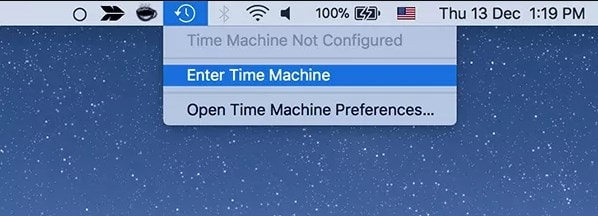
الخطوة 2: بعد ذلك ، عليك اختيار الملفات التي تريد استعادتها. هنا ، يمكنك البحث عن الملفات التي تريدها والتي تم استبدالها عن طريق الخطأ.
الخطوة 3: بمجرد تحديد الملفات المطلوبة ، انقر فوق الزر "استعادة" لاستعادة ملفاتك في غضون بضع دقائق على جهاز Mac.
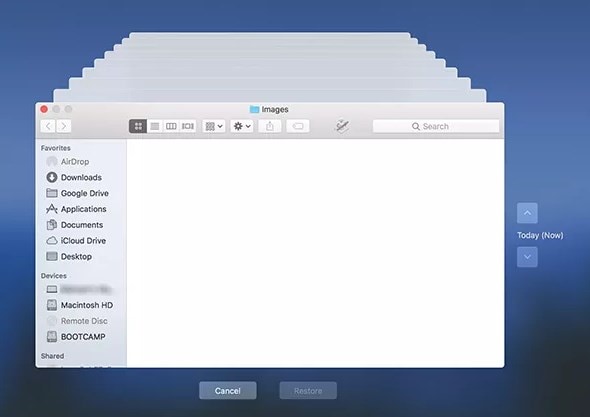
هذا هو من يمكنك بسهولة استعادة الملفات المستبدلة على Man باستخدام Time Machine. ولكن ، هناك مشكلة في الطريقة وهي أنك بحاجة إلى التأكد من تمكين هذه الميزة على جهاز Mac الخاص بك لاستعادة الملفات المستبدلة.
ماذا لو لم تقم بتشغيل Time Machine؟ بعد ذلك ، لا داعي للذعر لأن هذا لا يعني أنك تركت دون أي طريقة لاستعادة ملفاتك. يمكنك استخدام أداة استعادة بيانات Mac ، والتي تعد حلاً أفضل عندما يتعلق الأمر باستعادة الملفات المستبدلة على Mac.
الطريقة 2: استرداد الملفات المستبدلة باستخدام أداة استعادة بيانات Mac
إذا كنت تبحث عن حل سهل الاستخدام وقوي لاستعادة الملفات التي تم استبدالها على Mac ، فإن برنامج استعادة بيانات Mac هو البرنامج الذي يمكن أن يساعدك. يعد استخدام برامج استعادة البيانات بديلاً فعالاً للطريقة المذكورة أعلاه ، مثل "Time Machine". إذا لم يكن لديك نسخة احتياطية ، فلا داعي للقلق لأن أداة استرداد الملفات يمكن أن تساعدك في استعادة الملفات المستبدلة حتى بدون نسخة احتياطية.
وبالتالي ، ما عليك فعله الآن هو التوقف عن استخدام النظام والبدء في البحث عن برنامج احترافي لاستعادة ملفات Mac لمساعدتك.
1. تنزيل برنامج استرداد الملفات المكتوبة مجانًا
يمكنك أن تقوم بتجربة Recoverit Data Recovery software . إنه برنامج استرداد ملفات Mac مصمم بشكل أساسي لمساعدة المستخدمين على استعادة مجموعة واسعة من الملفات من أجهزة Mac الخاصة بهم. لذلك ، إذا تم استبدال بعض الملفات على جهاز Mac الخاص بك أو أي جهاز تخزين آخر ، فكل ما عليك فعله هو استخدام برنامج استرداد الملفات هذا. يوفر حل استرداد فعال لفحص نظام Mac الخاص بك واستعادة الملفات المستبدلة في غضون بضع دقائق. بغض النظر عن إصدار macOS الذي تستخدمه ، يوفر البرنامج الدعم لجميع الإصدارات ، والتي تتضمن أيضًا أحدث الإصدارات.

Recoverit - أفضل برنامج لاستعادة ملفات Word
- استرجع مستندات Word من جميع أجهزة التخزين مثل Mac.
- استرجع أكثر من 1000 نوع وتنسيقات من الملفات في مواقف مختلفة.
- قم بمسح ومعاينة الملفات قبل استعادتها من القرص الصلب MacBook.
2. كيفية استرداد الملفات المستبدلة على ماك في 3 خطوات
بمساعدة برنامج استعادة الملفات Recoverit ، يمكنك استعادة البيانات المكتوبة مرة أخرى بمعدل نجاح مرتفع باستخدام ثلاث خطوات بسيطة. ابدأ بتنزيل البرنامج وتثبيته من موقعه الرسمي على جهاز الكمبيوتر الخاص بك ، ثم اتبع الدليل أدناه خطوة بخطوة لاستعادة الملف الذي تم استبداله بطريق الخطأ على جهاز Mac:
الخطوة 1: حدد وضع استرداد سلة المحذوفات
لتبدأ ، قم بتشغيل Recoverit file Recovery وتحتاج إلى اختيار موقع من حيث تعتقد أنه تم استبدال الملفات أو استبدالها. بعد ذلك ، انقر فوق الزر "ابدأ" للمضي قدمًا.

الخطوة 2: فحص الموقع
الآن ، سيبدأ البرنامج بفحص "شامل" للبحث عن الملفات المستبدلة في الموقع المحدد. هنا ، عليك الانتظار لبضع دقائق حتى تحصل على النتائج الممسوحة ضوئيًا.

الخطوة 3: معاينة واسترداد
بعد الفحص ، سترى جميع الملفات مدرجة بطريقة جيدة التصنيف. يمكنك معاينة الملفات التي تريد استعادتها ، وأخيرًا ، انقر فوق الزر "استرداد".

بعد استعادة الملفات المستبدلة على Mac ، لا تحفظ الملفات المستردة في موقعها الأصلي لمنع فقدان الملفات نهائيًا.
الطريقة 3: التراجع عن استبدال الملف على نظام Mac بالحفظ التلقائي
يمكنك أيضًا التراجع عن استبدال الملف على جهاز Mac باستخدام الحفظ التلقائي. يمكن للتطبيقات المستندة إلى المستندات في Mac تنفيذ ميزة تسمى الحفظ التلقائي لحفظ إصدارات مختلفة من المستندات تلقائيًا أثناء عملك عليها. تعمل الميزة على تقليل المهام اليدوية بشكل كبير أثناء تعديل المستندات ، وتعزيز التركيز على إنشاء المحتوى ، وضمان الحفاظ على البيانات.
عند تشغيل ميزة "الحفظ التلقائي" ، يتم حفظ إصدار من مستند Word أو أي مستند تلقائيًا كل ساعة وفي كل مرة يتم فيها تأمين المستند أو فتحه أو إرجاعه أو إعادة تسميته أو حفظه يدويًا. يمكنك تصفح كل تلك الإصدارات المحفوظة للعودة إلى هذا الإصدار الذي تبحث عنه في أي وقت. حسنًا ، إليك الدليل البسيط خطوة بخطوة لكيفية استعادة الإصدار السابق من ملفات المستندات الخاصة بك.
- اضغط على قائمة ملف.
- بعد ذلك ، حدد "الرجوع إلى" ثم اختر "تصفح كافة الإصدارات".

- الآن ، سيتم تقديمك بواجهة مثل Time Machine. على الجانب الأيمن ، يمكنك اختيار التاريخ والوقت اللذين تريد إعادة المستند إليهما.
- أخيرًا ، انقر فوق الزر "تم" إذا كنت تريد العودة إلى المستند الحالي. أو يمكنك النقر على "استعادة" إذا كنت تريد الرجوع إلى الإصدار المختار.
كما ترى باستخدام ميزة الحفظ التلقائي ، يمكنك بسهولة العمل مع ملفاتك دون القلق بشأن تغييرها أو استبدالها عن طريق الخطأ.
نصائح ضد "استبدال الملفات بطريق الخطأ على نظام التشغيل Mac"
آمل أن تكون لديك فكرة عن كيفية استعادة الملفات المستبدلة على Mac. لتجنب مثل هذه الأنواع من المشاكل في المستقبل ، اتبع النصائح والحيل أدناه.
- أثناء قيامك بحفظ الملفات المستردة ، لا تقم بحفظها في نفس الموقع حيث فقدتها أو حذفتها عن طريق الخطأ.
- يُقترح أنه يجب عليك تجنب تقسيم الملفات أو محركات الأقراص الثابتة ومسحها بمساعدة تطبيقات الجهات الخارجية على Mac.
- تحتاج أيضًا إلى التأكد من تشغيل ميزة Time Machine والنسخ الاحتياطية المنتظمة على جهاز Mac الخاص بك والعمل بشكل مثالي.
- عندما تقوم بنسخ الملفات أو إعادة تسميتها على جهاز Mac ، يجب عليك التحقق من رسائل التحذير لأنها تخبرك بالنتائج المترتبة على الإجراء الذي تقوم به.
- لتسريع عملية مسح Recoverit ، يمكنك استخدام عوامل التصفية عبر موقع / نوع الملف للحصول على نتائج التثبيت. كما أنه من شأنه تحسين الأداء.
الاستنتاج
نأمل أن تتمكن الآن بسهولة من استعادة مستند Word الذي تم استبداله على جهاز Mac بمساعدة هذا الدليل. Recoverit هو أكثر الطرق الموصى بها لاستعادة الملفات المستبدلة على نظام Mac. باستخدام برنامج استعادة الملفات التي تم استبدالها ، يمكنك بسهولة استعادة مستندات الكلمات التي تم استبدالها على جهاز الكمبيوتر الخاص بك أو أجهزة التخزين الأخرى أيضًا.
ما هو الخطأ في Mac
- استعد جهاز Mac الخاص بك
- استعادة البيانات الخاصة بك مجانا.
- هل تم استبدال الملفات؟ استعادتها.
- استعادة بطاقة SD المنسقة.
- ما الميزات الأخرى على Mac؟
- إصلاح جهاز Mac الخاص بك
- حذف جهاز Mac الخاص بك

Khalid Abdullahi
contributor Editor
Generally rated4.5(105participated)